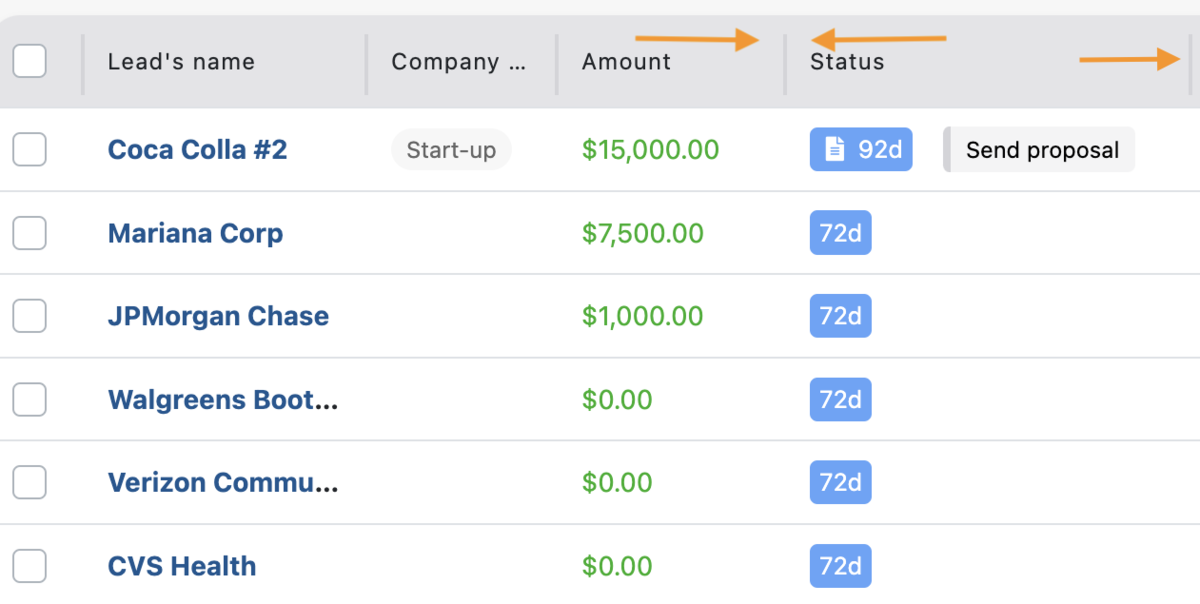Vista Compacta de los leads
Este artículo contesta a las siguientes preguntas:
- ¿Cómo personalizar la vista compacta?
- ¿Cómo cambiar el orden de las columnas?
- ¿Cómo elegir la información que se mostrará en la vista compacta?
La vista compacta es una de las 3 diferentes formas de vista que noCRM te ofrece para visualizar tus leads. Gracias a la vista compacta, podrás tener tus oportunidades de negocio listadas en una vista similar a Excel, con columnas las cuales puedes desplazar, agrandar, agregar y ocultar de acuerdo a tus necesidades. Además, con la vista compacta de tus leads también podrás hacer acciones en masa, como por ejemplo agregar o eliminar etiquetas, eliminar leads, cambiar sus estatus, etc. Mas información sobre eso aquí.
A continuación te explicamos cómo hacer todo esto.
1. Cómo mostrar la información que necesitas añadiendo/eliminando información
El modo compacto muestra información como el nombre del lead, el importe, la probabilidad, fecha estimada de cierre, etc...
En función de lo que necesites acceder y de la información que te resulte útil, puedes eliminar/añadir fácilmente nuevas columnas a tu vista compacta, para poder gestionar tu proceso de ventas más fácilmente.
Haz clic en el icono de la herramienta en la parte superior derecha de las listas de leads, y elige añadir o eliminar las columnas seleccionándolas o deseleccionándolas.
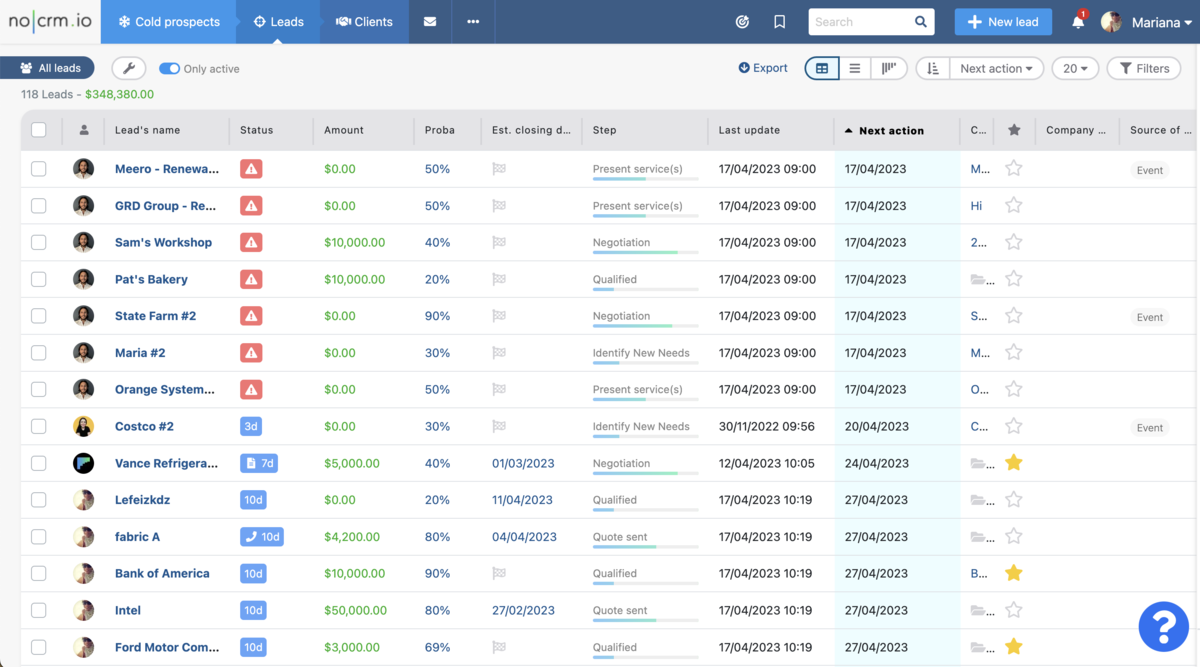
Una vez que hayas decidido la información que deseas que se muestre, puedes proceder a reordenar las columnas. 👇
2. Cómo cambiar el orden de la información
Ahora que has decidido la información que deseas que se muestre, puedes proceder a cambiar su posición, con una simple acción de arrastrar y soltar.
De hecho, si prefieres que las etiquetas aparezcan justo después del nombre del lead, arrastra la columna "Etiquetas" y suéltela junto a "Nombre del lead".
Ahora que has organizado la información correctamente, también puedes cambiar el tamaño de las columnas. 👇
3. Cómo redimensionar las columnas en modo compacto
Cambiar el tamaño de las columnas puede ser muy útil, ya que te permite dar más o menos espacio a la información que desees.
Para cambiar el tamaño de las columnas, arrastra la barra de la columna hacia la derecha o hacia la izquierda.
¡Tan fácil como eso!